Introduzione
In questo documento viene descritto come configurare l'API Remember Me per le integrazioni con PST (Persistent Session Tokens) quando l'SSO (Single Sign On) è abilitato per CI Webex Sites (gestito tramite Webex Control Hub). Quando SSO è abilitato, è possibile configurare PST dal provider di identità (IdP) in modo che la scadenza delle sessioni sia più lunga. Per i siti CI, per impostazione predefinita Webex idbroker non rispetta PST.
Prerequisiti
Requisiti
Cisco raccomanda la conoscenza dei seguenti argomenti:
- Conosci il tuo ID organizzazione e ottieni un token di connessione
- Postman installato. È possibile scaricare la versione desktop o il componente aggiuntivo per Chrome
Nota: per informazioni su come ottenere un token Bearer, accedere a Background Information.
Componenti usati
Il documento può essere consultato per tutte le versioni software o hardware.
Le informazioni discusse in questo documento fanno riferimento a dispositivi usati in uno specifico ambiente di emulazione. Su tutti i dispositivi menzionati nel documento la configurazione è stata ripristinata ai valori predefiniti. Se la rete è operativa, valutare attentamente eventuali conseguenze derivanti dall'uso dei comandi.
Premesse
L'ID organizzazione si trova in Webex Control Hub. Accedere a Control Hub e fare clic su Società.
Per ottenere un token Bearer, attenersi alla seguente procedura:
Passaggio 1. Da Google Chrome, passare a admin.webex.com.
Passaggio 2. Nella parte superiore destra della finestra del browser, fare clic sul menu Chrome (⋮).
Passaggio 3. Selezionare Strumenti > Strumenti di sviluppo. La finestra Strumenti di sviluppo si apre come un pannello ancorato sul lato o sulla parte inferiore di Chrome.
Passaggio 4. Selezionare la scheda Rete.
Passaggio 5. Accedere con l'account di amministratore completo.
Nell'immagine vengono illustrati i passaggi da 1 a 5.:
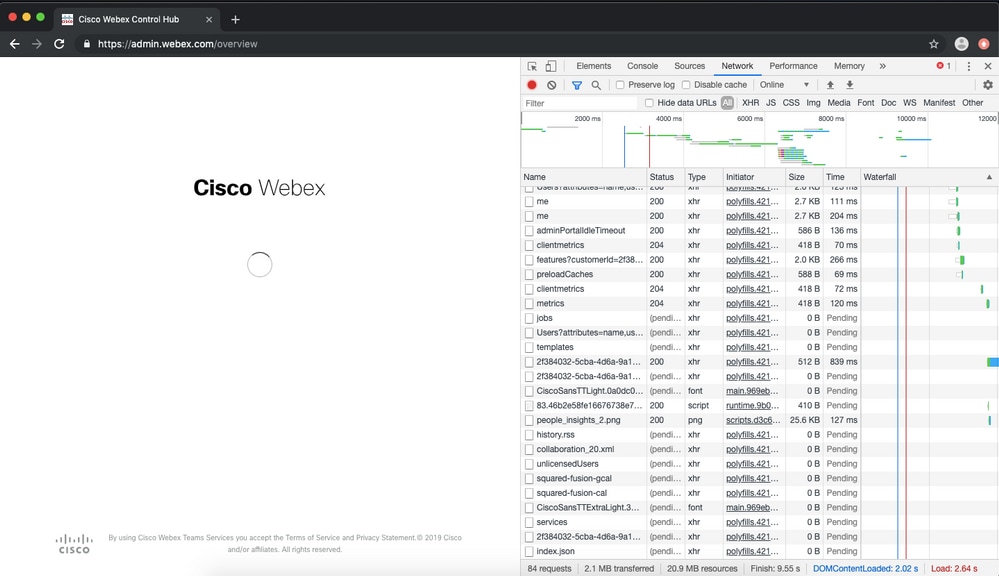
Passaggio 6. Dopo aver passato la finestra di accesso a SSO, cercare la voce Me (Io).
Passaggio 7. Fare clic sulla voce Me. Passare alla scheda Intestazioni e scorrere verso il basso fino a Intestazioni richieste. Accanto a Authorization è disponibile il token Bearer.
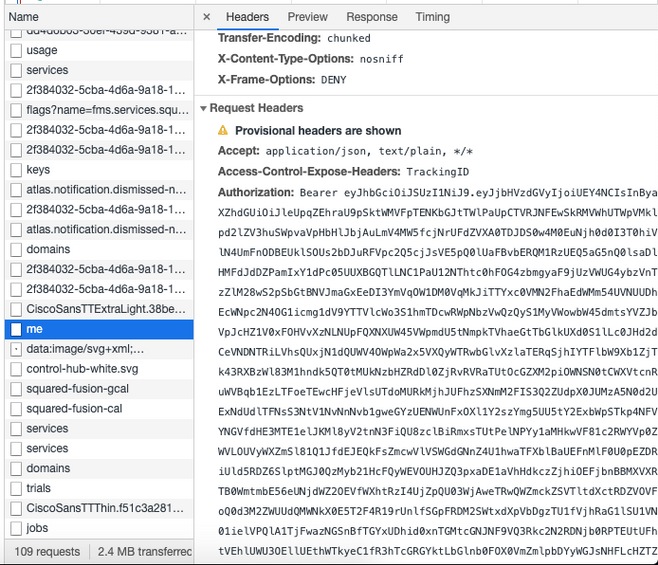
Configurazione
Passaggio 1. Aprire Postman e creare una nuova richiesta.
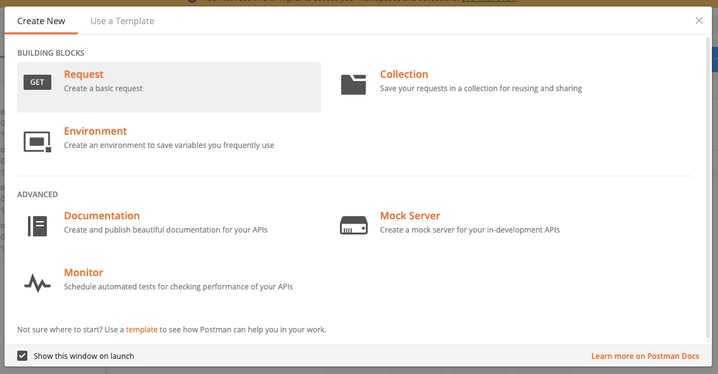
Immettere un nome e fare clic su Salva in Webex.
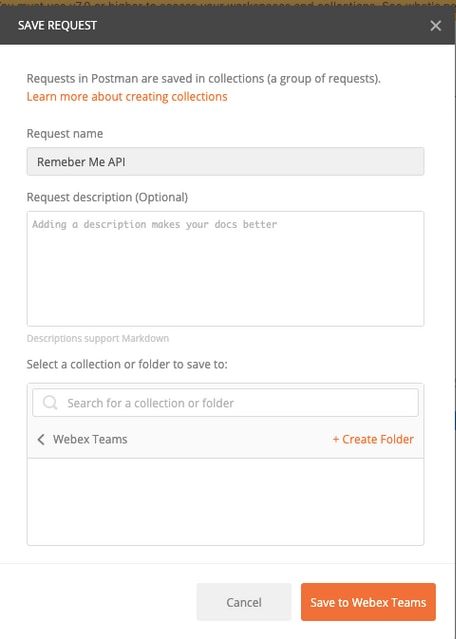
Passaggio 2. Passare alla scheda Intestazioni e immettere le chiavi e i valori seguenti:
| Authorization |
Bearer Token |
| Content-Type |
application/json |
| Accetta |
application/json |
Passaggio 3. Sostituire {OrgID} nell'URL con l'orgid trovato in Control Hub.
https://idbroker.webex.com/idb/idbconfig/{orgid}/v1/authentication
Passaggio 4. Eseguire un'operazione GET di Postman per visualizzare il contenuto dei criteri di autenticazione:
{
"EmailAsUid": true,
"JITCreation": false,
"JITUpdate": false,
"KeepMeSignedIn": false,
"KeepMeSignedInDuration": 14,
"LockoutDuration": 1,
"LockoutDurationMultiplier": 1,
"LockoutFailureCount": 5,
"LockoutFailureDuration": 300,
"RememberMyLoginId": false,
"RememberMyLoginIdDuration": 30,
"mfaEnabled": false,
"schemas": [
"urn:cisco:codev:identity:idbroker:authnconfig:schemas:1.0"
]
}
In questa immagine vengono illustrati i passaggi 1 e 2.
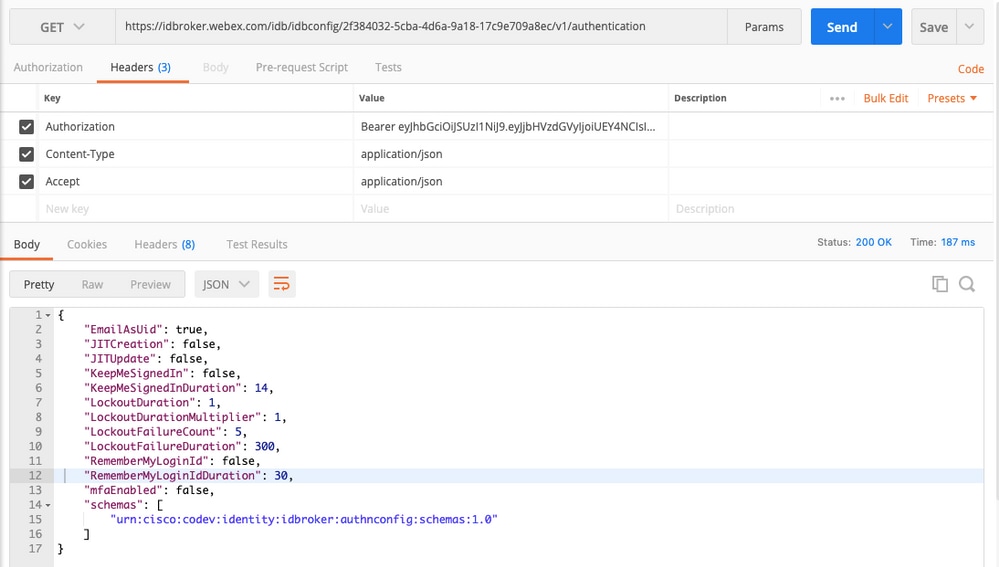
Passaggio 5. Copiare quanto sopra dalla risposta GET e incollarlo nella scheda Body con il formato Raw come mostrato nell'immagine:
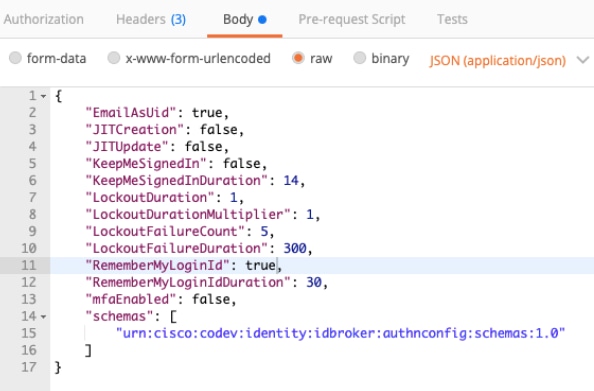
Modificare RememberMyLoginId: false in RememberMyLoginId: true.
Scegliere un valore per RememberMyLoginIdDuration appropriato per gli utenti. Questo valore determina per quanto tempo (giorni) il token di memorizzazione è valido nel browser. Se un utente tenta di accedere a un sito Webex in quel browser e su quel computer con un indirizzo e-mail diverso a scopo di test o come identità di un dipendente diverso per qualsiasi motivo, non verrà riconosciuto con quell'identità.
Nota: il token Remember Me è un hash crittografato dell'indirizzo e-mail a scopo identificativo nella schermata di rilevamento.
Passaggio 6. Eseguire una PATCH da Postman per sovrascrivere le modifiche.
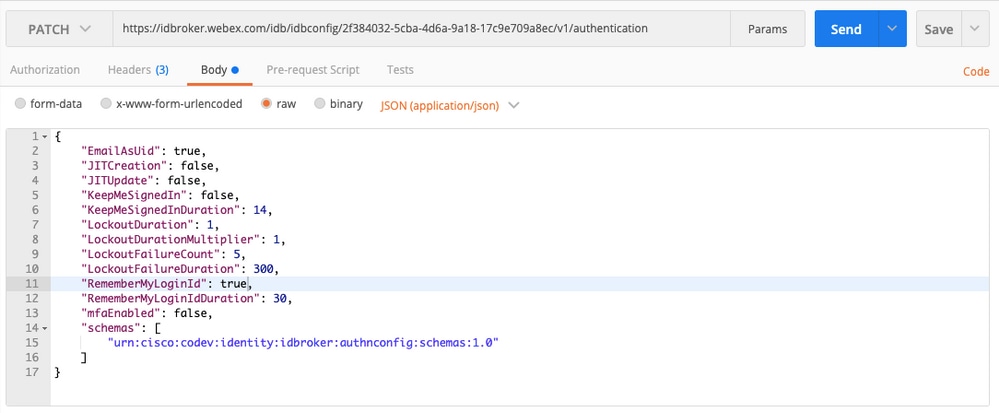
Attenzione: non modificare nessun altro valore in quanto influirà sulla capacità del sito di tutti gli utenti di gestire l'autenticazione. Se si modifica uno di questi valori, non sarà possibile ricevere supporto da Cisco TAC.
Verifica
Attualmente non è disponibile una procedura di verifica per questa configurazione.
Risoluzione dei problemi
Al momento non sono disponibili informazioni specifiche per la risoluzione dei problemi di questa configurazione.
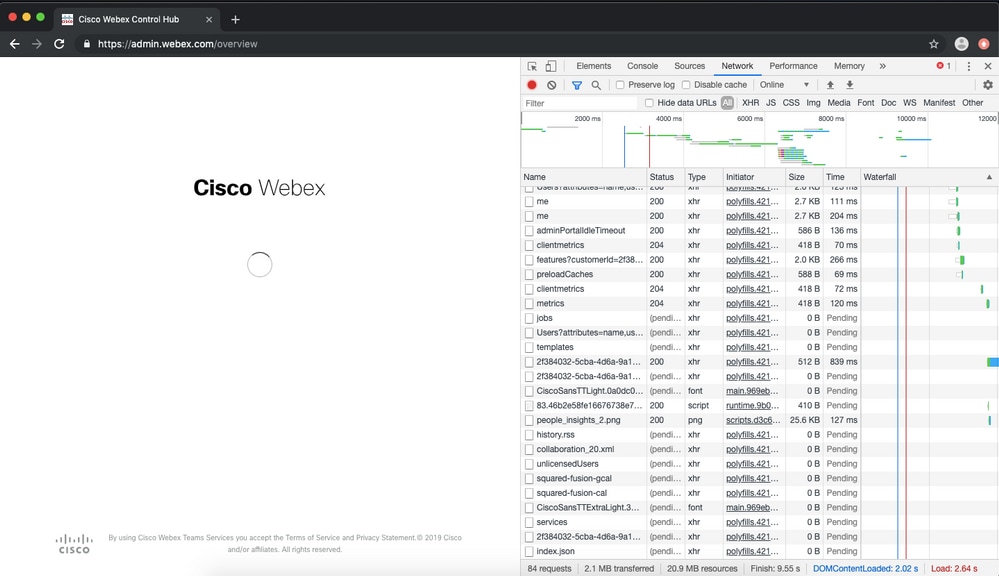
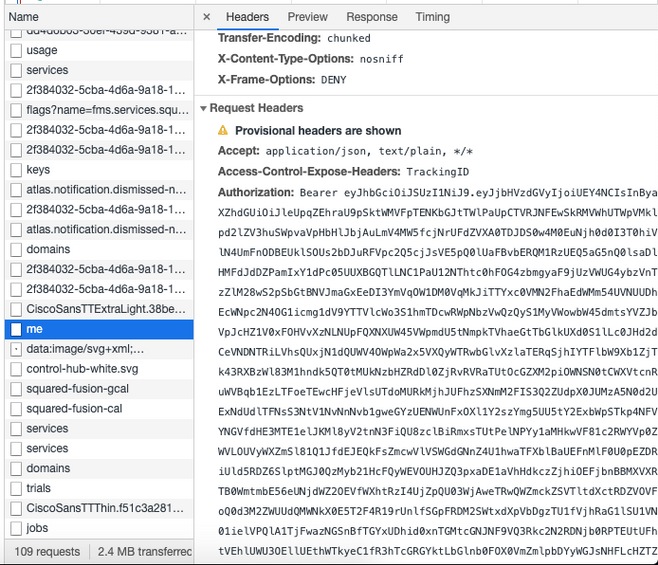
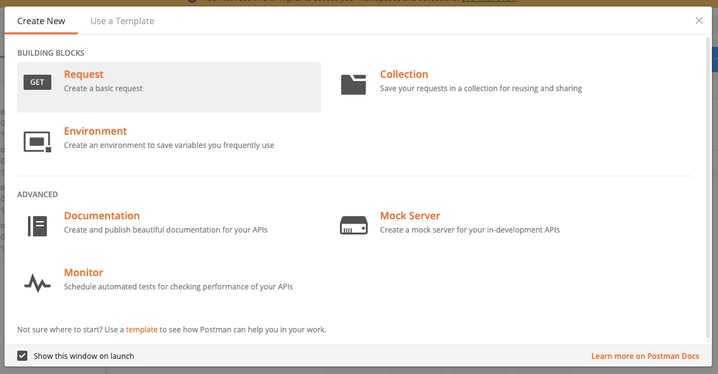
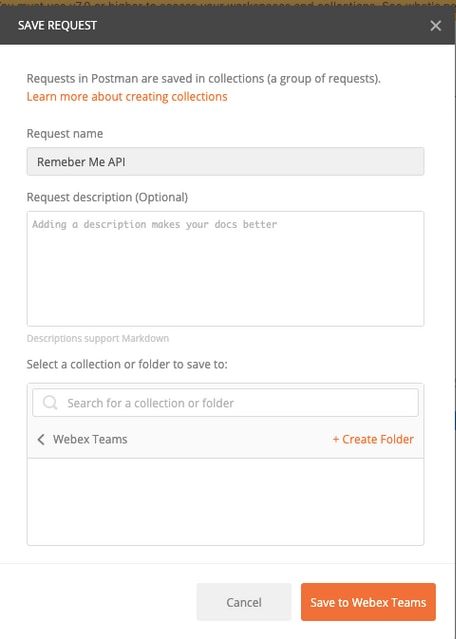
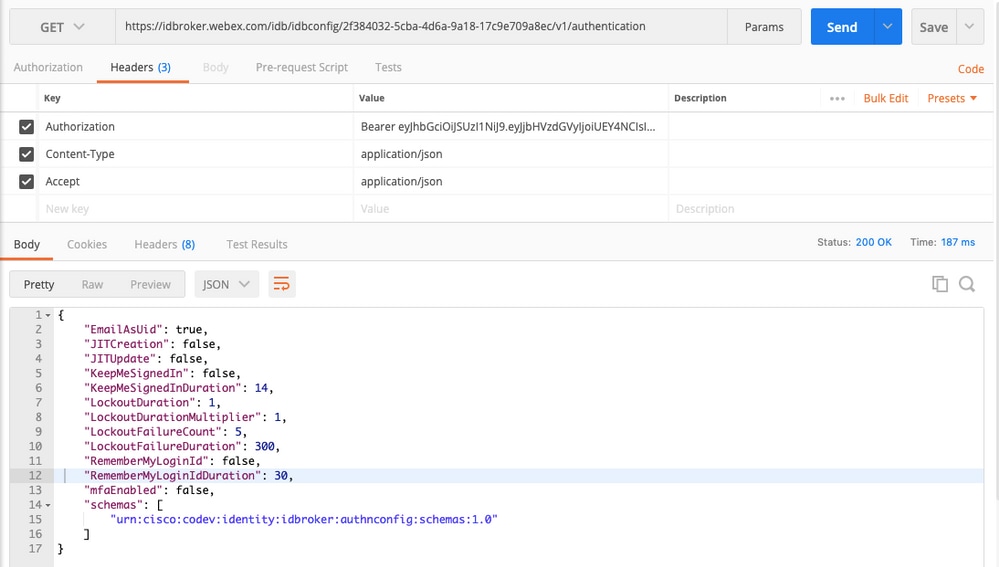
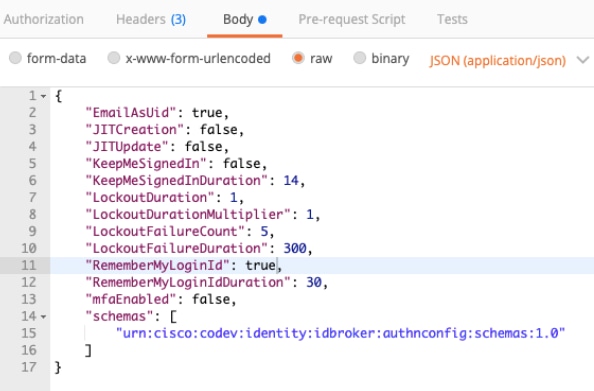
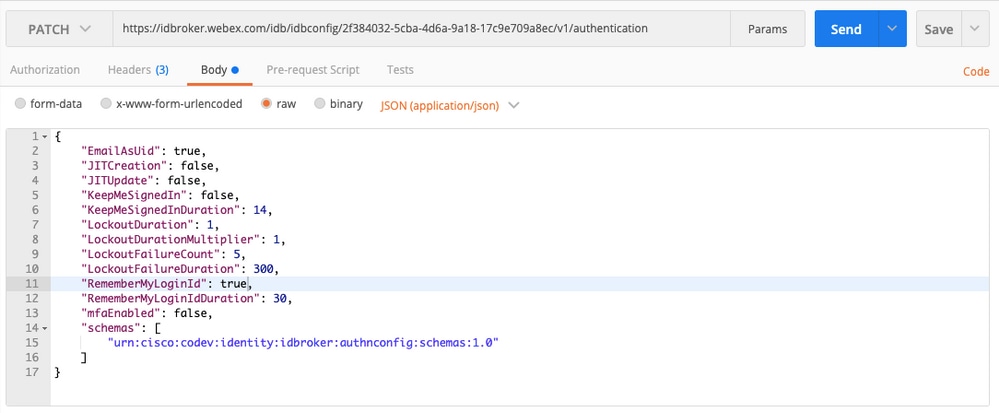
 Feedback
Feedback